修改 mac 截图默认保存位置
Posted axin-
tags:
篇首语:本文由小常识网(cha138.com)小编为大家整理,主要介绍了修改 mac 截图默认保存位置相关的知识,希望对你有一定的参考价值。
电脑:MacBook Air (M1, 2020)
系统:macOS Big Sur 11.4
基础快捷键(+表示同时操作、-表示分步操作)
| 操作 | 快捷键 |
|---|---|
| Cmd+Shift+3 | 全屏幕截图 |
| Cmd+Shift+4 | 任意区域截图 |
| Cmd+Shift+5 | 录屏 |
| Cmd+Shift+4 - 单击空格键 - 鼠标单击指定窗口 | 窗口截图 |
| Cmd+Shift+3 | 全屏截图;截取整个屏幕,保存截图至桌面文件夹。 |
| Cmd+Shift+4 | 区域截图;鼠标光标变成带坐标的小十字,通过拖拽截取特定区域,保存截图至桌面文件夹。 |
| Cmd+Shift+4 - 单击空格键 - 鼠标单击指定窗口 | 窗口截图;出现小十字光标后对指定窗口按空格键,鼠标光标变成照相机,鼠标单击截取指定窗口,保存截图至桌面文件夹。进阶快捷键 |
| Cmd+Shift+4 - 按住空格键拖动鼠标:区域截图 | 选取区域范围后,按住空格键并拖到鼠标可移动选取范围,释放按键后保存截图至桌面文件夹。 |
| Cmd+Shift+4 - 按住Shift - 上下/左右移动鼠标 | 区域截图;选取区域范围后,按住 Shift 并上下/左右移动鼠标即可固定选取范围宽度/高度改变高度/宽度,释放按键后保存截图至桌面文件夹。 |
| Cmd+Shift+4 - 按住Shift和Option | 区域截图;选取区域范围后,按住 Shift 和 Option 键在上一快捷键功能的基础上自由切换高度宽度,释放按键后保存截图至桌面文件夹。 |
| Cmd+Shift+4 - 按住Option | 区域截图;选取区域范围后,按住 Option 键可按比例缩放选取范围,释放按键后保存截图至桌面文件夹。 |
PS:以上介绍的快捷键配合按住 Control 键即可将截图文件保存在剪切板,以供调用。
以上快捷键的默认保存位置是桌面,修改位置步骤如下:
- 按下快捷键打开录屏:Cmd+Shift+5
- 点击 选项->其他位置 选择想要保存截图和录屏文件的位置(这两个默认是相同的位置)
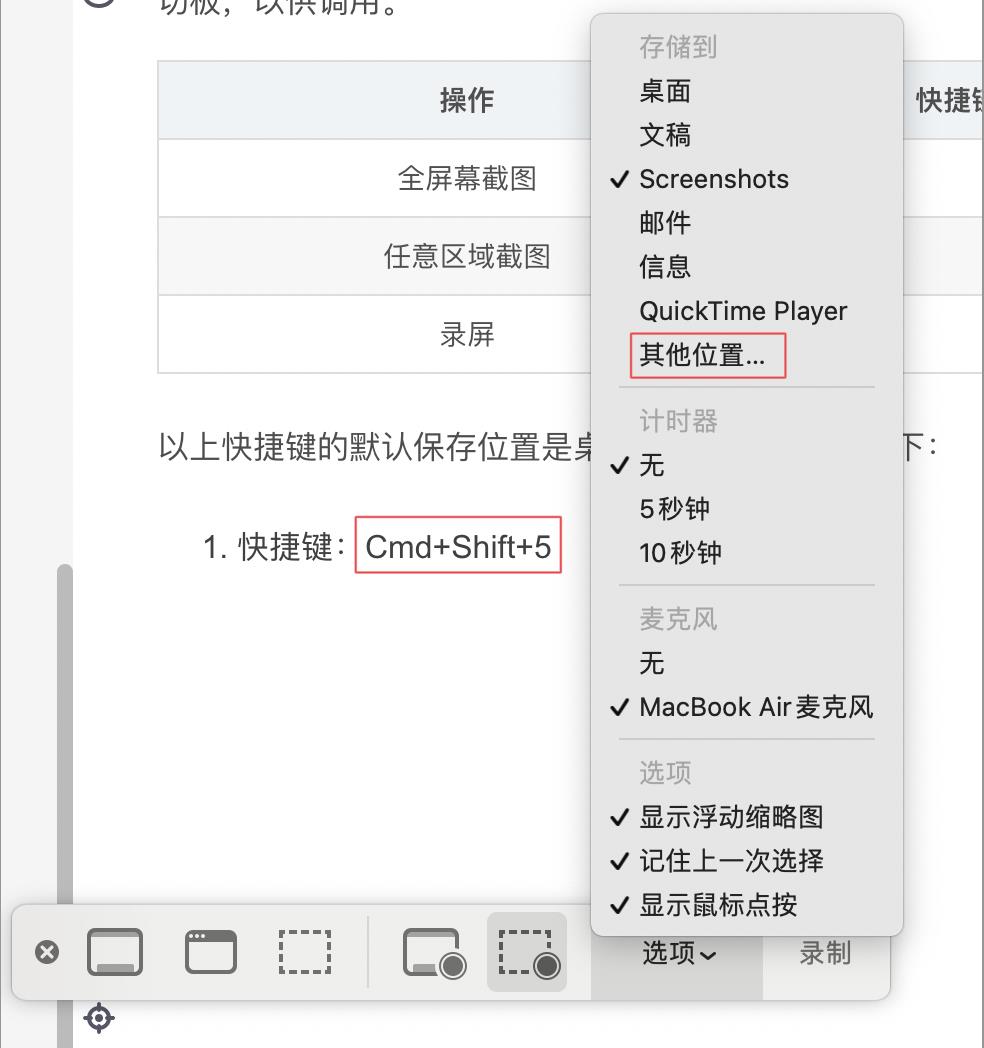
以上是关于修改 mac 截图默认保存位置的主要内容,如果未能解决你的问题,请参考以下文章